
- Главная
- Советы и помощь
- Как скачать видео из Фейсбука
Как скачать видео из Фейсбука
Важные замечания
- Нарушение авторских прав: Не забывайте, что скачивание видео с Facebook без разрешения владельца контента может нарушать авторские права. Загружайте только тот контент, на который у вас есть разрешение, или для личного использования.
- Безопасность: Будьте осторожны при использовании онлайн-сервисов и приложений для загрузки видео, чтобы избежать возможных вирусов или вредоносных программ.
Facebook — одна из крупнейших социальных сетей в мире, где ежедневно публикуются миллионы видео. Они могут быть интересными, полезными или важными для вас, и иногда возникает необходимость сохранить их на своём устройстве. В этой статье мы рассмотрим различные способы, как скачать видео с Facebook на компьютер или мобильный телефон.

Чохол для смартфону Armorstandart Icon for Xiaomi Redmi Note 9S/9 Pro/9 Pro Max Pink Sand (ARM56602)
+3 ₴ на бонусный рахунок
Чохол для смартфону Proove Reinforce Case with Magnetic Ring iPhone 16 black (PCREIP160002)
+12 ₴ на бонусный рахунок
Захисна плівка для смартфону Armorstandart на задню панель for Apple iPhone 16 Plus Snake (ARM79608)
+3 ₴ на бонусный рахунокКак скачать видео с Facebook
Загрузка видео с Facebook может быть полезной в нескольких случаях:
- Просмотр без интернета — видео можно смотреть оффлайн, когда нет доступа к сети.
- Архивирование важного контента — чтобы сохранить видео на память или для дальнейшего использования.
- Сохранение забавных или обучающих видео — чтобы не потерять контент, который вам понравился или пригодится в будущем.
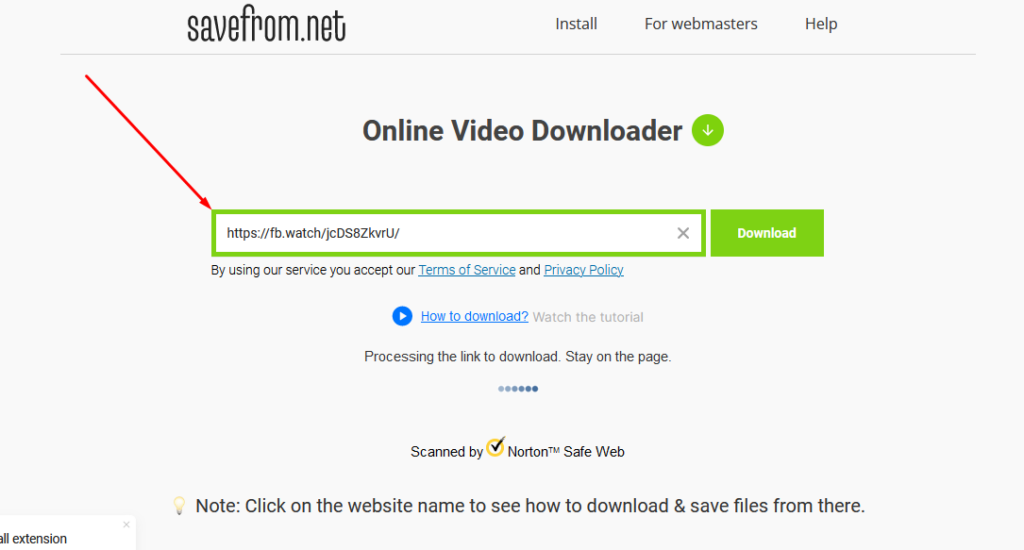
Использование онлайн-сервисов
Один из самых простых способов загрузить видео с Facebook — это воспользоваться онлайн-сервисами. Они позволяют скачивать видео без установки дополнительных программ. Шаги для загрузки:
- Откройте Facebook и найдите видео.
- Скопируйте ссылку на видео (через меню с тремя точками).
- Перейдите на сайт для загрузки видео, например: fbdown.net, savefrom.net, getfvid.com.
- Вставьте ссылку в соответствующее поле.
- Выберите формат и качество видео.
- Нажмите «Загрузить» и дождитесь завершения.
Это быстрый способ, не требующий установки дополнительных программ.
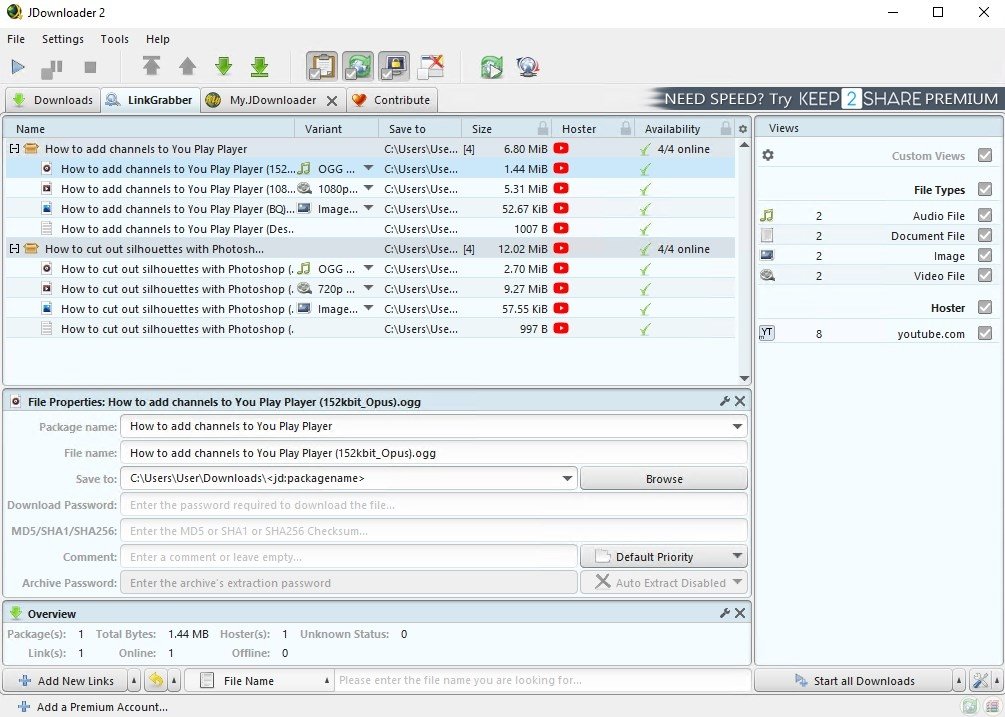
Использование специальных программ
Если вы часто скачиваете видео, удобнее использовать специальные программы:
- 4K Video Downloader — позволяет загружать видео с Facebook, YouTube и других платформ.
- JDownloader — поддерживает загрузку видео с разных сайтов и в разных форматах.
Шаги для использования аналогичны: скачайте программу, вставьте ссылку, выберите формат и качество, нажмите «Загрузить».

Использование расширений для браузеров
- Video DownloadHelper для Chrome и Firefox — одно из самых популярных расширений.
- SaveFrom.net Helper — даёт возможность скачивать видео с помощью одной кнопки под роликом.

Загрузка через мобильные приложения
Для Android:
- Snaptube — приложение для загрузки видео с Facebook и других сайтов.
Для iOS: - Documents by Readdle с встроенным браузером для скачивания с помощью онлайн-сервисов.
Загрузка видео с Facebook — задача, которую легко решить с помощью различных инструментов. Главное — соблюдать правила авторского права и быть внимательными к вопросам безопасности.
Читайте также:









